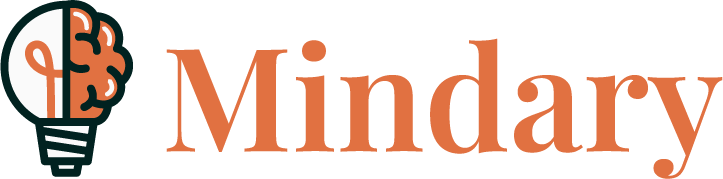Aprende el dibujo y diseño vectorial de la compañía Adobe.Estudia en profundidad el uso de prácticamente todos los comandos de esta aplicación para dibujar y conseguir ilustraciones realmente originales. Mediante sencillos y a la vez elaborados ejemplos que el alumno desarrollará de principio a fin se describen detalladamente las herramientas del programa.

El área de trabajo Introducción
Lección 1. Abrir Illustrator y conocer la Pantalla de bienvenida
Lección 2. Adaptar el espacio de trabajo
Lección 3. Cambiar el espacio de trabajo Documentos y páginas Introducción Lección 4. Crear documentos nuevos
Lección 5. Crear documentos basados en plantillas
Lección 6. Crear y guardar nuevas plantillas .
Lección 7. Abrir y cerrar archivos
Lección 8. Tamaño y orientación de las páginas
Lección 9. Trabajar con mesas de trabajo
Lección 10. Aplicar fondos de color
Lección 11. Mostrar reglas y guías
Lección 12. Mostrar y con%gurar la cuadrícula
Lección 13. Guardar ilustraciones Acciones básicas Introducción
Lección 14. Utilizar la herramienta Selección
Lección 15. Utilizar las herramientas Lazo y Varita mágica
Lección 16. Mover y girar objetos
Lección 17. Escalar objetos
Lección 18. Distorsionar objetos
Lección 19. Copiar y duplicar objetos
Lección 20. Agrupar, desagrupar y expandir objetos
Lección 21. Bloquear y desbloquear objetos
Lección 22. Alinear objetos
Lección 23. Organizar objetos
Lección 24. Combinar y descombinar objetos
Lección 25. Separar, cortar y dividir objetos
Dibujar formas simples Introducción
Lección 26. Dibujar rectángulos y cuadrados
Lección 27. Dibujar elipses y círculos
Lección 28. Crear arcos
Lección 29. Trazar polígonos y estrellas
Lección 30. Crear y editar destellos Dibujar formas complejas Introducción
Lección 31. Dibujar espirales
Lección 32. Dibujar una cuadrícula
Lección 33. Utilizar la herramienta Lápiz
Lección 34. Dibujar con la herramienta Pluma Líneas, curvas y trazado Introducción Lección 35. Trazar líneas rectas
Lección 36. Insertar puntas de &echa
Lección 37. Modi%car puntas de &echa
Lección 38. Editar puntos de ancla .
Lección 39. Convertir rectas a curvas y viceversa
Lección 40. Cambiar las características del trazo
Lección 41. Eliminar contornos con la herramienta Borrador Pintar y rellenar Introducción
Lección 42. Aplicar relleno a un objeto
Lección 43. Eliminar rellenos y trazos
Lección 44. Crear muestras de colores
Lección 45. Trabajar con grupos de colores
Lección 46. Aplicar degradados
Lección 47. Editar degradados
Lección 48. Aplicar degradados radiales
Lección 49. Crear un objeto de malla
Lección 50. Convertir degradados en objetos de malla
Lección 51. Rellenar con motivos
Lección 52. Crear un grupo de pintura interactiva
Lección 53. Pintar grupos de pintura interactiva
Lección 54. Utilizar la herramienta Creador de formas
Lección 55. Dibujar con pinceles caligraficos .
Lección 56. Utilizar los pinceles de dispersión, arte y motivo
Lección 57. Trabajar con el pincel de manchas Trabajar con textos Introducción Lección 58. Añadir texto .
Lección 59. Aplicar formato al texto
Lección 60. Trabajar con textos largos
Lección 61. Crear y aplicar estilos de texto
Efectos de texto Introducción
Lección 62. Escalar y rotar el texto
Lección 63. Utilizar pictogramas alternativos
Lección 64. Convertir textos en contornos
Lección 65. Convertir texto en un grupo de pintura interactiva
Lección 66. Aplicar efectos al texto
Lección 67. Ceñido de texto alrededor de un trazado
Lección 68. Crear texto en un trazado
Lección 69. Aplicar efectos al texto en trazado
Lección 70. Etiquetar texto para exportar a Flash Capas Introducción
Lección 71. Organizar y editar objetos
Lección 72. Bloquear y desbloquear objetos
Lección 73. Capas visibles e invisibles
Lección 74. Capas imprimibles y editables
Lección 75. Cambiar el color de las capas Acciones Introducción
Lección 76. Grabar una acción
Lección 77. Reproducir acciones Perspectiva y extrusión Introducción .
Lección 78. Reflejar objetos .
Lección 79. Aplicar extrusión y profundidad
Lección 80. Aplicar extrusiones biseladas
Lección 81. Asignar ilustraciones a un objeto 3D
Lección 82. Rotar objetos en 3D
Lección 83. Iluminación y colores de extrusión
Lección 84. Dibujar con perspectiva Opciones avanzadas Introducción
Lección 85. Fusionar objetos
Lección 86. Editar objetos fusionados
Lección 87. Distorsionar objetos con envolventes
Lección 88. Editar y eliminar efectos envolventes
Lección 89. Utilizar máscaras de recorte
Lección 90. Editar y modificar máscaras de recorte Símbolos Introducción Lección 91. Colocar símbolos
Lección 92. Encontrar símbolos en la biblioteca
Lección 93. Editar y duplicar símbolos
Lección 94. Expandir una instancia de un símbolo
Lección 95. Crear nuevos símbolos
Lección 96. Crear conjuntos de símbolos
Lección 97. Editar conjuntos de símbolos Mapas de bits Introducción .
Lección 98. Importar un mapa de bits
Lección 99. Trabajar con archivos enlazados e incrustados
Lección 100. Importar imágenes de Photoshop .
Lección 101. Convertir una imagen en dibujo
Lección 102. Ajustar los resultados de un calco interactivo
Lección 103. Calcos y grupos de pintura interactiva
Lección 104. Rasterizar un dibujo
Lección 105. Aplicar efectos de rasterizadoFiltros, efectos y trazos artísticos Introducción
Lección 106. Aplicar efectos artísticos
Lección 107. Aplicar desenfoques
Lección 108. Aplicar un efecto de trazo de pincel
Lección 109. Aplicar efectos de pixelizar
Lección 110. Aplicar efectos de bosquejar
Lección 111. Aplicar un efecto de textura
Lección 112. Aplicar efectos de distorsión
Lección 113. Trabajar con galerías de efectos Imprimir y exportar Introducción Lección 114. Imprimir ilustraciones
Lección 115. Crear un PDF
Lección 116. Exportar a Adobe Flash
Lección 117. Exportar a Adobe Photoshop . Illustrator e Internet Introducción
Lección 118. Optimización para Internet
Lección 119. Crear animaciones de Flash
Lección 120. Crear mapas de imágenes
Lección 121. Convertir ilustraciones en archivos html
9 Lección 122. Utilizar la ayuda de Illustrator CS5